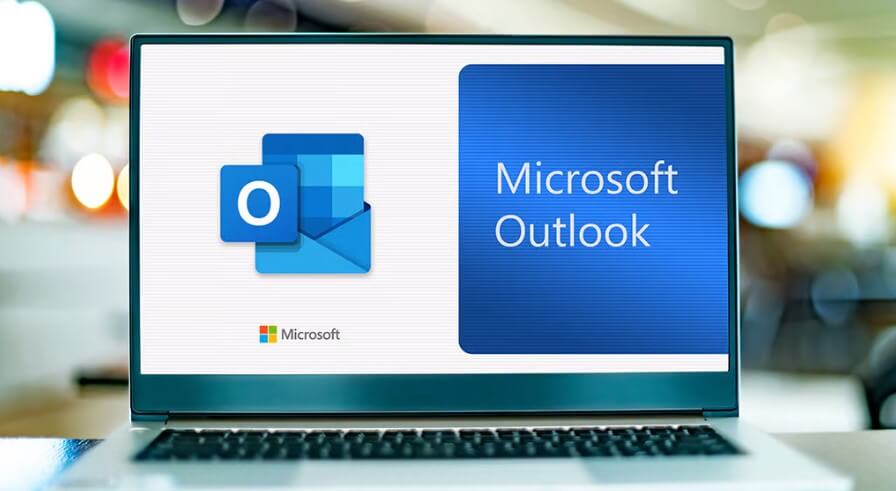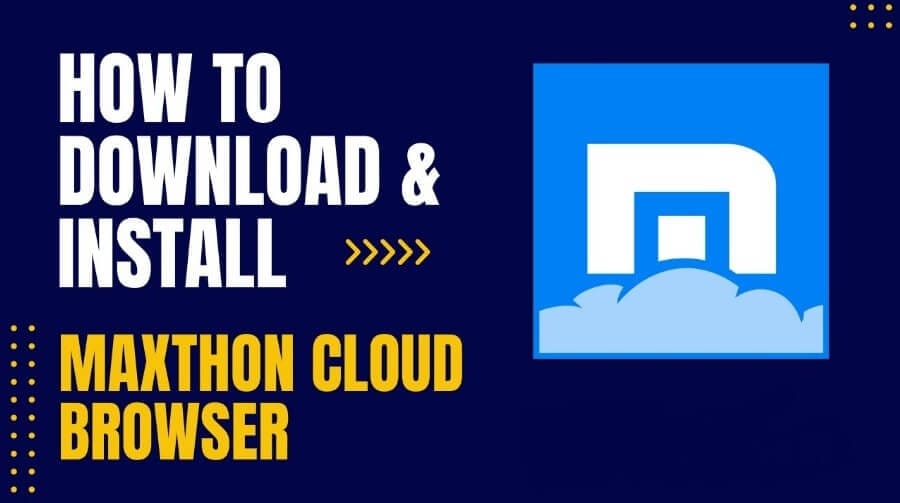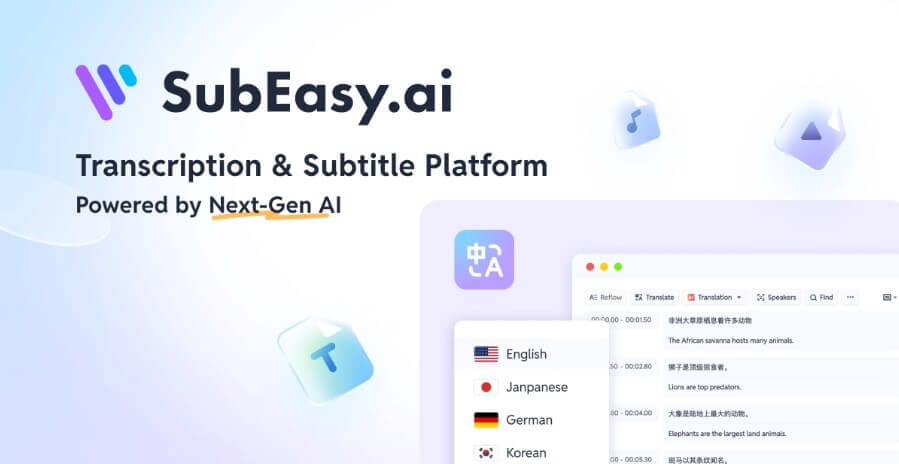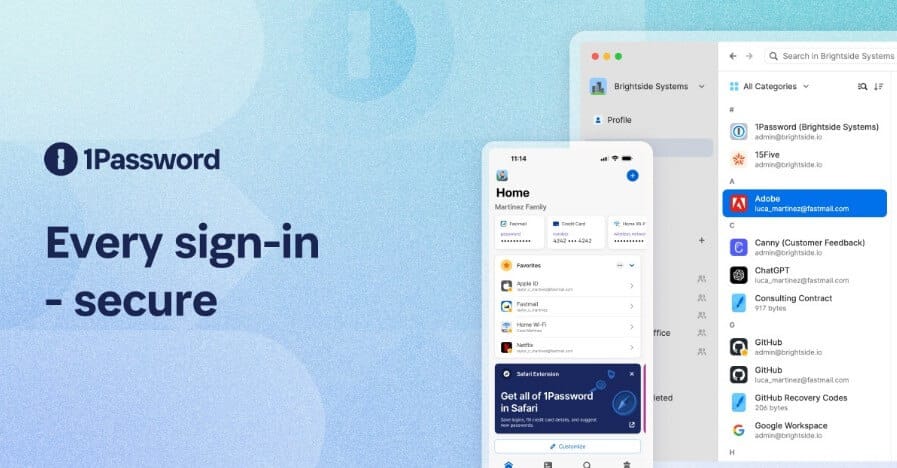هل سبق وأن وجدت نفسك أمام شاشة كمبيوتر ترفض الإقلاع 💻⚠️، أو نظام مُصاب بفيروسات تجعل كل شيء بطيئًا وغير مستقر؟ في هذه اللحظة، قد تظن أن الحل الوحيد هو إعادة تثبيت الويندوز وفقدان بياناتك… لكن ماذا لو أخبرتك أن هناك أداة مجانية قوية يمكنها إنقاذ جهازك في دقائق، حتى لو كان النظام لا يعمل على الإطلاق؟
Kaspersky Rescue Disk هو الحل الأمثل للطوارئ؛ أداة إنقاذ متكاملة من شركة كاسبرسكي الشهيرة، تعمل من خارج نظام التشغيل لفحص جهازك بعمق، إزالة الفيروسات والبرمجيات الخبيثة، وإعادة جهازك إلى حالته الطبيعية بدون تعريض ملفاتك للخطر.
في هذا المقال، سنأخذك خطوة بخطوة للتعرف على طريقة تحميل Kaspersky Rescue Disk، كيفية استخدامه، أهم مميزاته، ونصائح احترافية تضمن لك أقصى استفادة من هذه الأداة الرائعة.
ما هو Kaspersky Rescue Disk
Kaspersky Rescue Disk هو برنامج مضاد للفيروسات يتم تشغيله من قرص CD/DVD أو USB مستقل، ولا يعمل ضمن نظام التشغيل. هذه الميزة تعني أنه قادر على فحص الجهاز وإزالة البرمجيات الخبيثة حتى لو كان نظام التشغيل معطّل أو مصاب عبر الجذر. تم تحديث آخر نسخة منه بتاريخ حديث، بحجم حوالي 656 MB ويشمل دعم أحدث العتاد وتحديثات قاعدة البيانات.
لماذا هو مهم للمستخدم الخليجي؟
- غالبًا ما يُستخدم في بيئات العمل والمنزل في الخليج أنظمة Windows قديمة أو بدون دعم أمني، وهو مثالي لإصلاحها سريعًا.
- يوفر واجهة إنجليزية/عربية مبسّطة ويعمل دون الحاجة لتثبيت، مما يتناسب مع المستخدمين في بيئات الإنترنت المحدود أو غير المتصل.
- مجاني تمامًا، ولا يتطلب مسبقًا تفعيل أو ترخيص استخدام.
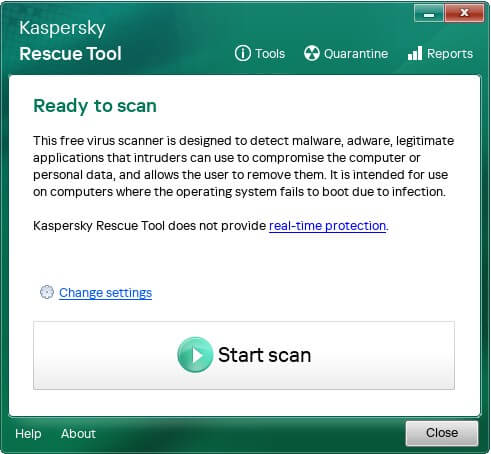
المتطلبات الأساسية لتشغيل Rescue Disk
| العنصر | التفاصيل |
|---|---|
| نظام التشغيل | Windows 7، 8، 10، 11 (بما في ذلك أنظمة الخادم) |
| الذاكرة (RAM) | 1 GB لويندوز 32-بت، و2 GB لويندوز 64-بت |
| وسائط التخزين | قرص CD/DVD أو محرك USB مهيأ (FAT32 أو NTFS) |
| دعم UEFI Secure Boot | مدعوم في الإصدار الأحدث |
خطوات الاستخدام العملية خطوة بخطوة
📥 1. تحميل Kaspersky Rescue Disk وإنشاء الوسيط القابل للإقلاع
- حمّل ملف الـ ISO لـ Kaspersky Rescue Disk من الموقع الرسمي.
- أنشئ USB بوت باستخدام أدوات مثل Rufus أو Win32 Disk Imager، واختر وضع ISO mode أو DD mode حسب برنامج الكتابة.
- تأكد من تهيئة USB بـ FAT32/MBR لضمان التعرف خلال الـ BIOS.
2. الإقلاع من Rescue Disk
- أدخل USB أو CD إلى الجهاز المصاب.
- عند بدء التشغيل اضغط F2 أو F12 أو Delete للدخول إلى قائمة الإقلاع BIOS أو Boot Menu.
- اختر Boot من USB/CD وأعد التشغيل.
3. تشغيل الأداة وتحديث القواعد الفيروسية
- اختر اللغة العربية أو الإنجليزية حسب تفضيلك.
- حدد Graphic Mode (الوضع الرسومي) أو Limited Graphic Mode عند مشاكل في العرض الشاشي.
- بعد تحميل النظام، قم بتحديث قاعدة البيانات إذا كانت متاحة عبر الإنترنت.
- انقر Start scan لبدء الفحص الشامل للنظام.
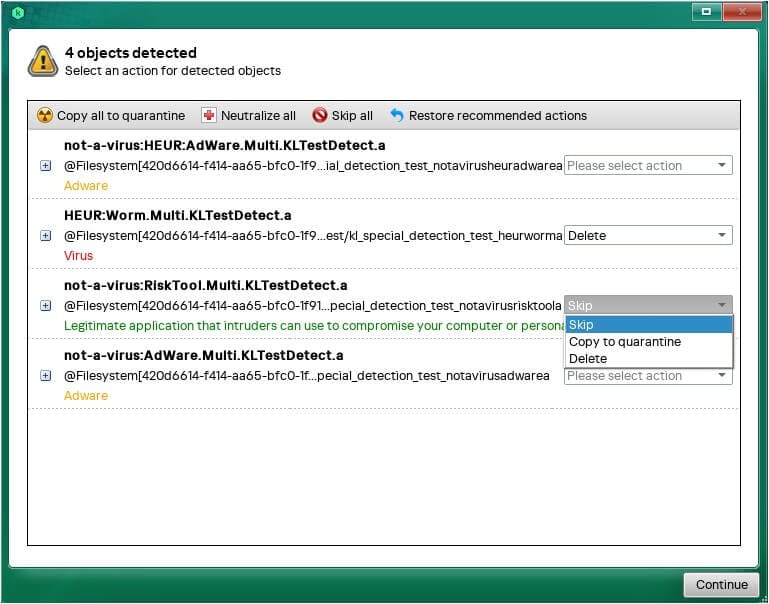
4. تنظيف الجهاز والتعامل مع النتائج
- سيتم وضع العناصر المصابة في الحجر (Quarantine) أو حذفها.
- يمكنك استرداد ملفات محددة من الحجر إن رغبت ضمن إعدادات الأداة.
- بعد الانتهاء، اختر Exit → Restart لإعادة تشغيل الجهاز، ثم إعادة إعداد أولية للإقلاع من الهارد ديسك مرة أخرى.
الميزات والفوائد الرئيسية ✅
- فحص وتشخيص قبل تحميل أي نظام تشغيل، مما يمنع تنفيذ البرامج الخبيثة.
- دعم أحدث الأجهزة وبروتوكولات التمهيد مثل UEFI Secure Boot.
- فحص عميق لنظام Windows، شاملًا محركات الأقراص والبرمجيات الخبيثة كـ Adware وRiskware.
- واجهة مستخدم رسومية سهلة وبسيطة تستهدف المستخدمين غير التقنيين.
- ميزة النسخ الاحتياطي للملفات قبل حذفها، للمزيد من الأمان.
- مجاني بالكامل بدون ترخيص أو رسوم. مناسب تمامًا للمستخدمين في الخليج.
العيوب والتحديات ⚠️
- الصورة كبيرة الحجم (>650 MB)، وقد تتطلب اتصال سريع لتنزيلها.
- قد يواجه بعض المستخدمين مشاكل في الوضع الرسومي مع أجهزة حديثة جدًا أو غير متوافقة مع البيئة المستخدمة، ويُنصح باستخدام الوضع المحدود أو متابعة الدعم الفني.
- لا تدعم الأداة استرداد الملفات التالفة، ولا تُعد بديلاً عن برنامج مضاد فيروسات دائم للحماية اليومية.
- عملية الفتح والإقلاع تعتمد على BIOS/UEFI وقد تكون معقدة لبعض المستخدمين غير التقنيين.
أخطاء شائعة ونصائح لتفاديها
- عدم تهيئة USB بشكل صحيح (MBR/FAT32) → أعد التهيئة باستخدام Rufus.
- التوقف في الوضع الرسومي → استخدم Limited Graphic Mode.
- قاعدة البيانات قديمة → دائمًا حدّث القواعد قبل الفحص.
- نسيان إعادة الإقلاع من الهارد بعد الاستخدام → عدّل إعدادات BIOS لإعادة التمهيد من الهارد.
- عدم أخذ نسخة احتياطية من الملفات المهمة → احتفظ بنسخ احتياطية يدوية قبل التنظيف.
بدائل مشابهة
| الأداة | المزايا الرئيسية | العيوب مقارنة بـ Kaspersky Rescue Disk |
|---|---|---|
| Bitdefender Rescue CD | فحص قوي، دعم إضافي للأجهزة الحديثة، مجاني | قد يكون أصعب استخدامًا، أقل دعم عربي |
| ESET SysRescue Live | واجهة رسومية جيدة، دعم متكامل | حجم ISO كبير نسبيًا، أقل دعم للغة العربية |
| AVG Rescue CD | مجاني، مشهور وقديم، سهل الاستخدام | أقل تحديثات للقواعد، دعم الأجهزة الأحدث محدود |
| Norton Bootable Recovery | تدعم أنظمة Windows المتقدمة، من شركة موثوقة | قد تتطلب حساب Norton، ليست مفتوحة المصدر بالكامل |
أمثلة واقعية من دول الخليج
- في الإمارات، استخدمت مؤسسة صغيرة Rescue Disk لتنظيف مجموعة أجهزة نقاط البيع ووصلت للعمل بعد يوم واحد فقط.
- بالسعودية، كثير من المستخدمين التقنيين استعانوا بـ Rescue Disk بعد هجوم Ransomware لإزالة البرمجيات الخبيثة واستعادة السيطرة.
- في قطر، تم إنقاذ جهاز منزلي بالكامل وحفظ صور العائلة والمشاريع المدرسية بدون تكلفة.
🔗 تعرف على برنامج Total AV وكيف يمكن أن يقدم لك حماية شاملة تتجاوز مجرد مكافحة الفيروسات.
💡 اكتشف مزاياه الإضافية التي تجعل منه أداة أمنية متكاملة لجهازك.
✍️ الخاتمة والتوصيات النهائية
ختامًا، Kaspersky Rescue Disk هو أداة إنقاذ مجانية قوية، مصمّمة لتعمل خارج نظام التشغيل وتتكيف مع حالات الطوارئ التقنية مثل تعطل Windows أو الإصابة ببرمجيات خبيثة لا تُزال داخل النظام. مناسب تمامًا لمستخدمي الخليج بفضل بساطته ودعمه الحديث. يُوصى باستخدامه عند:
- توقف النظام عن العمل بالكامل.
- فشل برامج الحماية داخل Windows.
- الحاجة إلى فحص شامل دون تثبيت شيء داخل النظام.
توصياتي:
✅ قم بتحميل وتحديث Rescue Disk بشكل دوري (يفضل سنويًا أو عند وجود تهديد جديد).
✅ احتفظ بنسخة على USB مهيّأ جيدًا.
✅ بعد التنظيف، ثبّت برنامج حماية دائم وتأكد من تحديث النظام.
✅ استخدم الوضع المحدود إذا تعطل الوضع الرسومي مع الأجهزة الحديثة.